GIMPiga töötamisel avanenud võimalused piltide redigeerimiseks on arvukad. Üks otsustavatest oskustest, mida saad õppida, on valikute salvestamine edasiseks kasutamiseks. Järgnevas juhendis näitan ma, kuidas loodud valikuid salvestada, et saaksid neid muretult uuesti kasutada. See tehnika võib olla eriti kasulik, kui töötad mahukate projektidega või soovid teatud elementi oma pildist ikka ja uuesti kasutada.
Olulisemad järeldused
- Selekti saab muuta kihiks ja salvestada maskina.
- Alternatiivselt saad oma valiku salvestada kanalisse või teepaletti.
- Tööstusfail tuleb salvestada GIMP-i formaati (XCF), et kõik elemendid säiliksid.
Valikute salvestamise samm-sammuline juhend
Valiku salvestamiseks alusta kõigepealt oma valiku loomisega. Antud juhul valiti pall ellipsi tööriista abil.
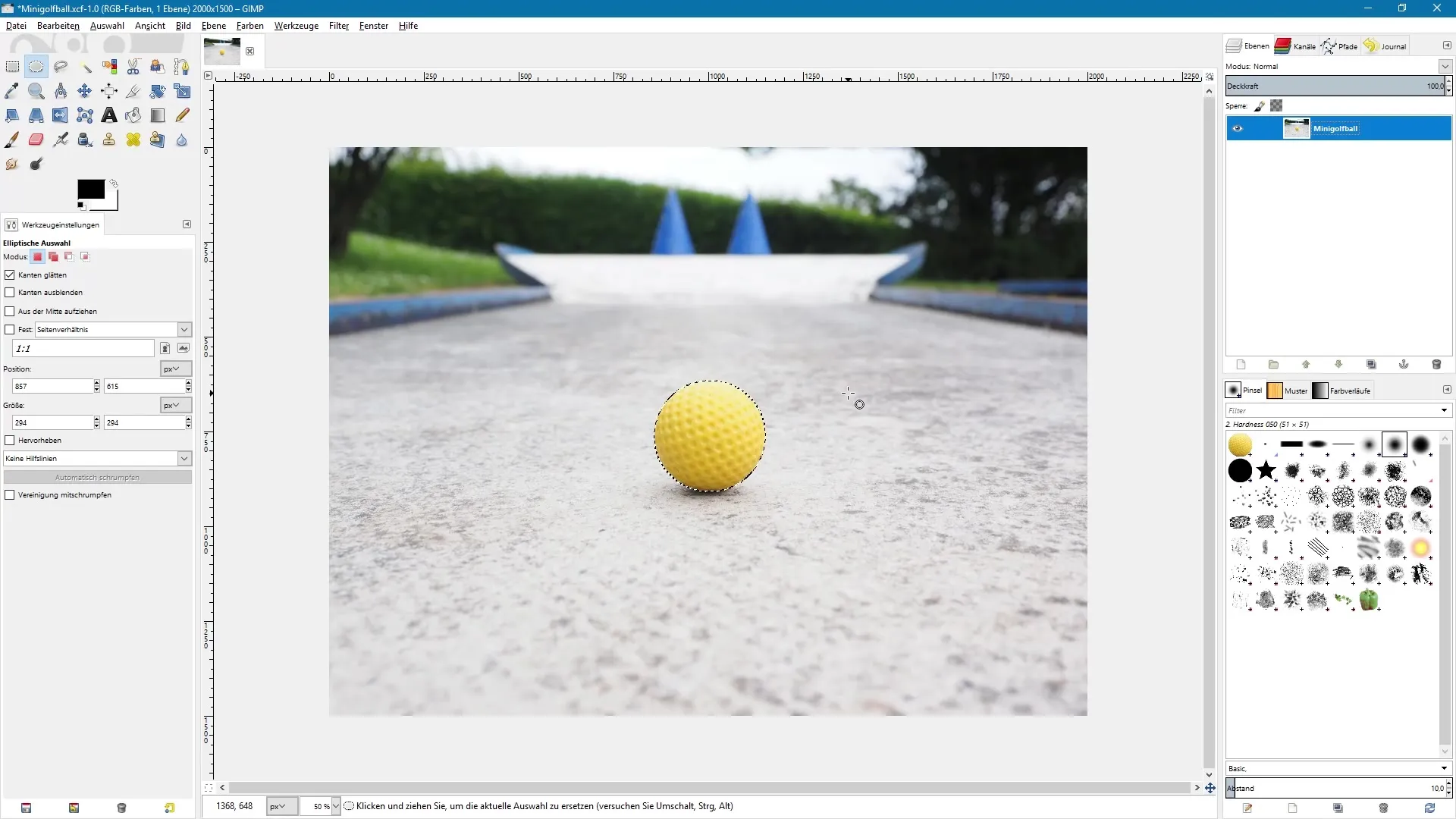
Maski muutmine
Kui oled oma valiku loonud, saad selle muuta maskiks. See toimub kihikoopia loomisega.
Klõpsa parema hiiremugiga dubleeritud kihil ja vali „Lisa kihimask“. Seejärel vali valikuna „Valik“, et luua mask oma valiku põhjal.
Kui oled maski edukalt lisanud, saad valiku tühistada. Nii võid maski kasutada valiku taastamiseks hiljem.
Valiku taastamine
Et uuesti valik maskist luua, klõpsa parema hiiremugiga maskil ja vali „Valik maskist“. See muudab piltide spetsiifiliste elementidega töötamise lihtsamaks.
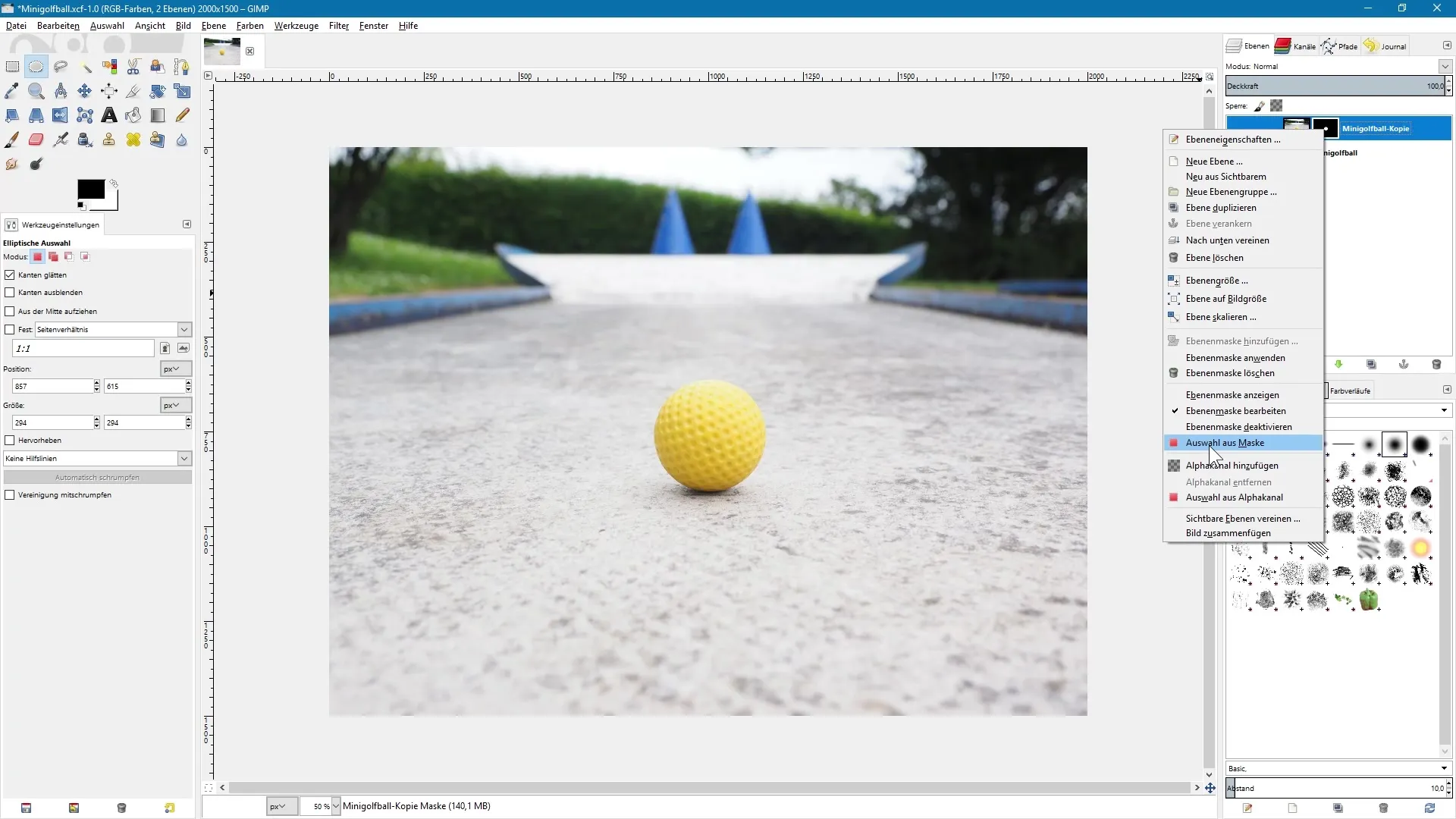
Salvestamine kanalite paletis
Maskide kasutamise kõrval saad oma valiku salvestada ka kanalite paletis. Mine selleks „Valik“ ja vali „Salvesta kanalisse“. Siis suunatakse sind automaatselt kanalite paletti ja näed seal oma valikmaski koopia.
Oluline on veenduda, et praegune valik jääks aktiivseks, enne kui need sammud täidad, et saaksid valiku hiljem muretult taastada.
Kui soovid hiljem valiku tagasi tuua, klõpsa parema hiiremugiga kanalite paletis oma salvestatud valikmaski koopial ja vali „Valik kanalist“. Nii oled sul valiku edukalt taastanud.
Salvestamine tee paletis
Teine võimalus oma valiku salvestamiseks on selle salvestamine teepaletti. Mine jällegi „Valik“ ja vali „Teena“. See võimaldab sul hallata valikut ka teepaletti.
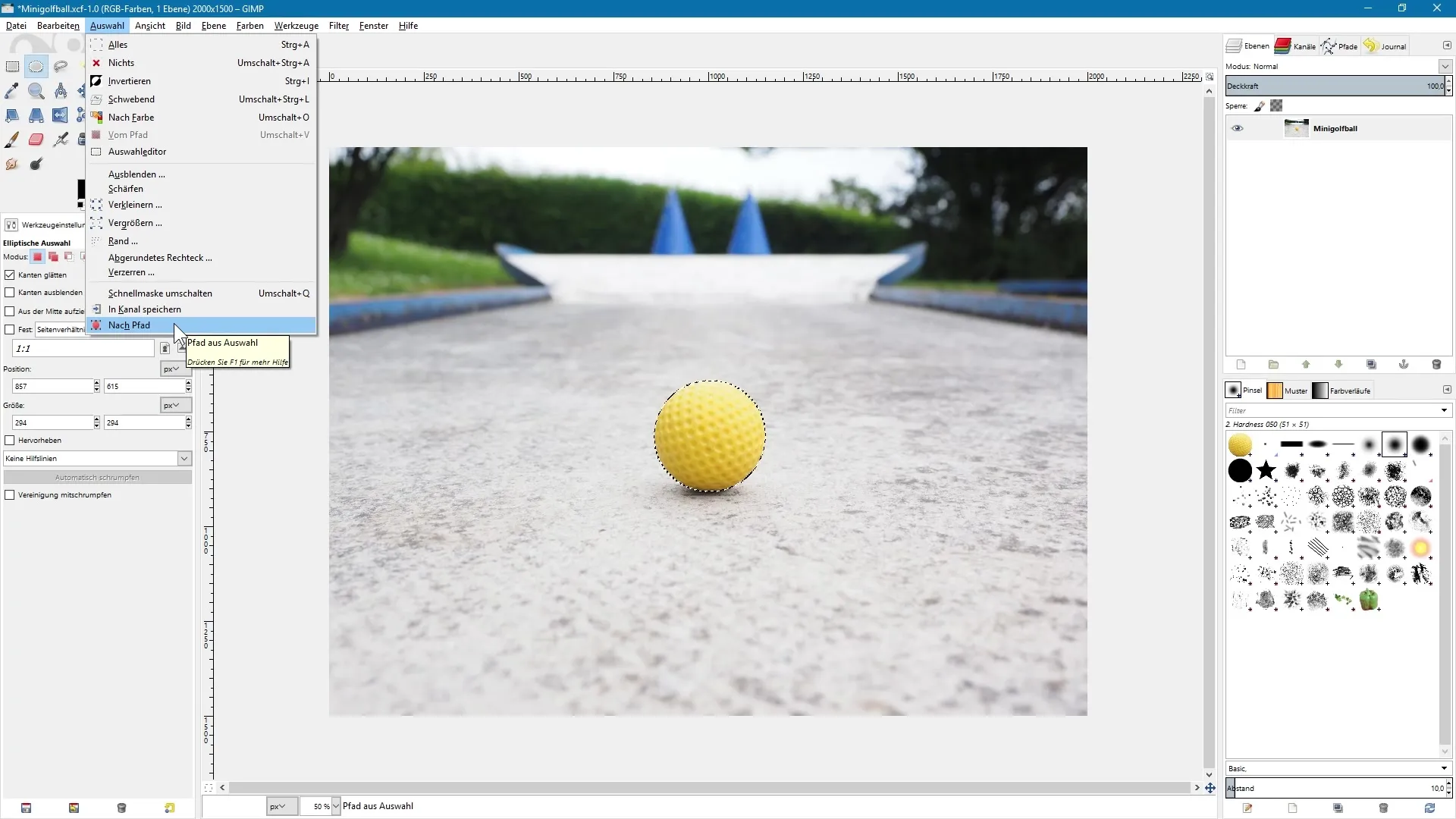
Teepalettis saad näha valikut, millel on sama nimi. Lisaks jääb valiku kontuur kaunilt siledaks, kui oled valiku loomise ajal teravuse valikut aktiivsena hoidnud.
GIMP-i originaalfaili vormingu tähtsus
Soovitatav on salvestada tööfail GIMP-i originaalfaili formaadis (XCF). Nii jääd sa võimekaks, et säilitada nii maske kui ka kanaleid ja teid tulevaste tööde jaoks.
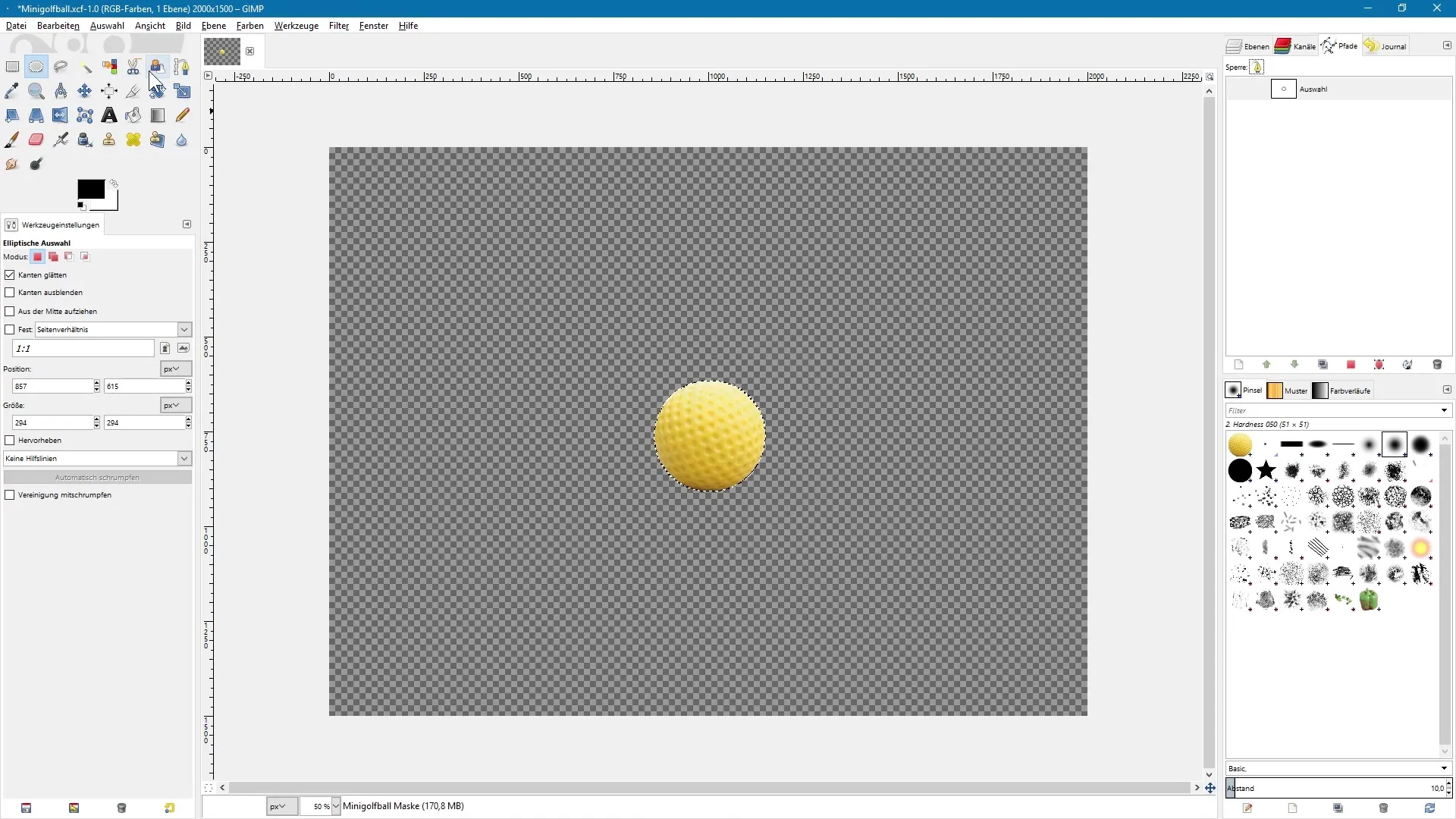
Kokkuvõte – Valikuvahendid GIMP-is: Valikute tõhus salvestamine
Selles juhendis oled õppinud olulisi tehnikaid valikute salvestamiseks GIMP-is. Sa saad oma valikud kas muuta maskideks või hallata neid kanalite ja teepalettide kaudu. Pea meeles, et salvesta oma tööfail alati XCF-formaadis, et kõik elemendid jääksid edasiseks redigeerimiseks alles.
Korduma kippuvad küsimused
Millised on valikmaskide kasutamise eelised?Valikmaskide abil saad täpselt juhtida ja kohandada erinevaid pildi osi, ilma et muudetaks originaalpildist.
Kuidas saan valiku püsivalt salvestada?Salvestades oma valiku GIMP-i formaadis (XCF), säilivad kõik valikmaskid ja kanalid.
Kas ma saan hiljem oma valikut veel redigeerida?Jah, nii kaua kui valik on salvestatud maskina või kanalina, saad sellele igal ajal tagasi pöörduda ja seda redigeerida.


